Cum să remediați eroarea „502 Bad Gateway” în WordPress
Publicat: 2022-05-12Dacă sunteți proprietarul unui site, puține lucruri vă fac stomacul să scadă, cum ar fi încercarea de a încărca site-ul dvs. numai pentru a primi un mesaj de eroare criptic. Probabil că sunteți familiarizat cu eroarea 404 Page Not Found, dar cum rămâne cu problema 502 Bad Gateway?
Din fericire, eroarea 502 este de obicei ușor de remediat. Odată ce ați găsit sursa problemei, rezolvarea acesteia este ceva ce majoritatea utilizatorilor WordPress pot face singuri, fără cunoștințe tehnice avansate.
În acest articol, vom acoperi diferitele cauze ale unei erori 502. Apoi, vă vom arăta cum să izolați și să rezolvați problema.
Ce cauzează eroarea „502 Bad Gateway” în WordPress?
Codurile de eroare din seria 500, cunoscute și sub numele de coduri de stare HTTP, sunt folosite pentru a diagnostica erorile de comunicare între un browser web și serverul site-ului web. În esență, atunci când un browser încearcă să se conecteze la un site web, contactează serverul site-ului web pentru a solicita acces. Dacă această solicitare nu poate fi îndeplinită, atunci se returnează de obicei o eroare de serie 500, explicând ce a mers prost.
Eroarea 502 indică un gateway defect. Acesta este atunci când un server încearcă să acceseze un alt server, dar nu poate finaliza solicitarea.
De obicei, eroarea nu este legată de site-ul în sine, ci de serverul care este accesat. Site-ul web se comportă pur și simplu ca un intermediar sau „gateway”, dar nu poate furniza datele solicitate.
Dacă site-ul dvs. WordPress este afectat de o eroare 502 persistentă, poate fi o eroare de server în afara controlului dumneavoastră imediat. Această eroare poate face site-ul dvs. inaccesibil pentru vizitatori. De asemenea, poate avea un impact negativ asupra clasamentului dvs. de căutare, deoarece motoarele de căutare ar putea să nu poată accesa site-ul dvs.
Deși, în mod normal, aceasta este o problemă cu serverele gazdei dvs., mai degrabă decât cu site-ul dvs., există totuși câteva lucruri pe care le puteți face pentru a remedia problema. În această secțiune următoare, vom acoperi câteva soluții posibile.
Cum să remediați problema „502 Bad Gateway” în WordPress
Înainte de a contacta gazda pentru a vedea dacă poate rezolva eroarea 502 Bad Gateway, există câțiva pași de depanare pe care îi puteți lua pentru a exclude o problemă din partea dvs. Dacă aceste acțiuni vă ajută să remediați eroarea, poate doriți să fiți atenți la problemele repetate. Dacă site-ul dvs. este afectat frecvent de eroarea 502 Bad Gateway, vă recomandăm să luați în considerare actualizarea serviciilor de găzduire.
1. Reîmprospătați pagina
Ca și în cazul majorității problemelor de server, pur și simplu reîmprospătarea paginii merită întotdeauna încercată. Dacă eroarea a fost foarte temporară sau doar o întâmplare, ar putea să dispară cu o reîmprospătare.
O problemă temporară sau o pierdere a serviciului de la un server din amonte se poate rezolva de la sine, permițând finalizarea conexiunii la următoarea încercare. Uneori, o creștere a traficului sau pierderea conexiunii la serverul țintă poate cauza, de asemenea, probleme. Pe măsură ce depanați, este posibil să doriți să reîmprospătați din când în când pentru a vedea dacă eroarea persistă.
Dacă reîmprospătarea paginii rezolvă problema, este sigur să presupunem că sursa cauzei a fost gazda dvs. Aceste probleme se rezolvă de obicei rapid de la sine.
2. Goliți memoria cache și DNS
În rare ocazii, un cache complet la capătul clientului poate simula erori de server, deoarece nu poate primi date noi așa cum este solicitat. Deși este puțin probabil să returneze o eroare 502 Bad Gateway, ștergerea memoriei cache este o soluție rapidă și ușoară care vă poate ajuta să excludeți problema.
Să ne uităm la cum să ștergeți memoria cache în Google Chrome. Majoritatea celorlalte browsere vor urma un proces similar.
Mai întâi, faceți clic pe pictograma cu trei puncte din colțul din dreapta sus al ferestrei browserului și selectați Setări . Apoi, navigați la Securitate și confidențialitate din stânga.
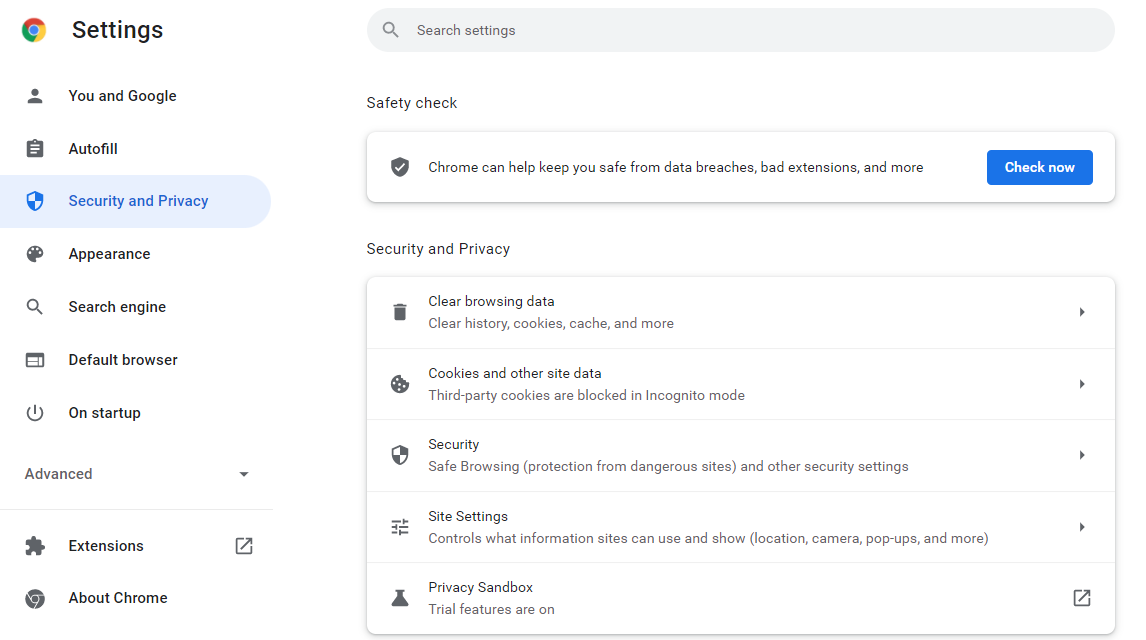
Aici, selectați Ștergeți datele de navigare . Va apărea o fereastră pop-up. Veți dori să selectați Tot timpul ca interval de timp și să bifați caseta pentru Imagini și fișiere în cache .
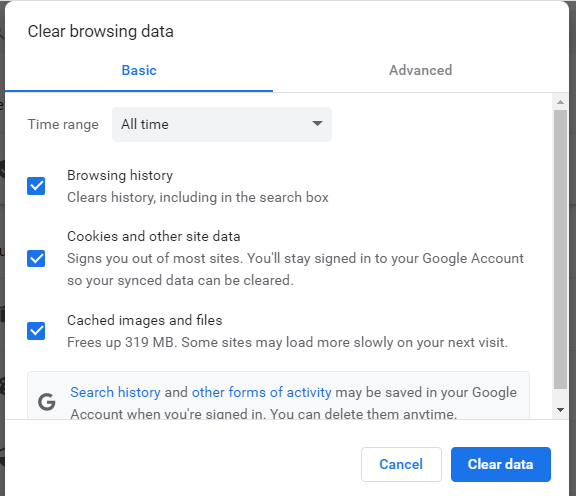
Apoi, faceți clic pe butonul Șterge datele și memoria cache va fi golită. Acest lucru va elibera spațiu pentru date noi.
De asemenea, vă recomandăm să vă verificați sistemul de nume de domeniu (DNS). La fel ca cache-ul browserului, ștergerea DNS-ului ar putea fi o soluție rapidă dacă există o problemă cu o adresă IP.
Pentru a șterge DNS-ul, pur și simplu deschideți promptul de comandă și introduceți următoarea comandă:
C:/Users/example> C:/Users/example>ipconfig /flushdns 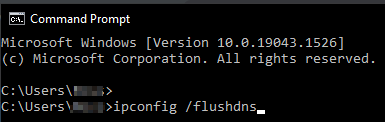
După ce vă goliți memoria cache și DNS, încercați să reîmprospătați pagina pentru a vedea dacă problema a fost rezolvată. Dacă este încă acolo, puteți trece la următoarea metodă.
3. Dezactivați pluginurile și tema
Dacă eroarea 502 Bad Gateway a apărut după instalarea unei noi teme sau plugin, este posibil ca unul dintre aceste programe să fie vinovatul. Un plugin prost codificat sau incompatibil ar putea provoca un conflict care are ca rezultat un server lent sau incapabil să comunice.
Pentru a afla dacă acesta este cazul, va trebui să vă dezactivați pluginurile. Dacă încă aveți acces la site-ul dvs., accesați tabloul de bord de administrare și navigați la Pluginuri . Apoi, selectați și dezactivați toate pluginurile noi pe care le-ați instalat:
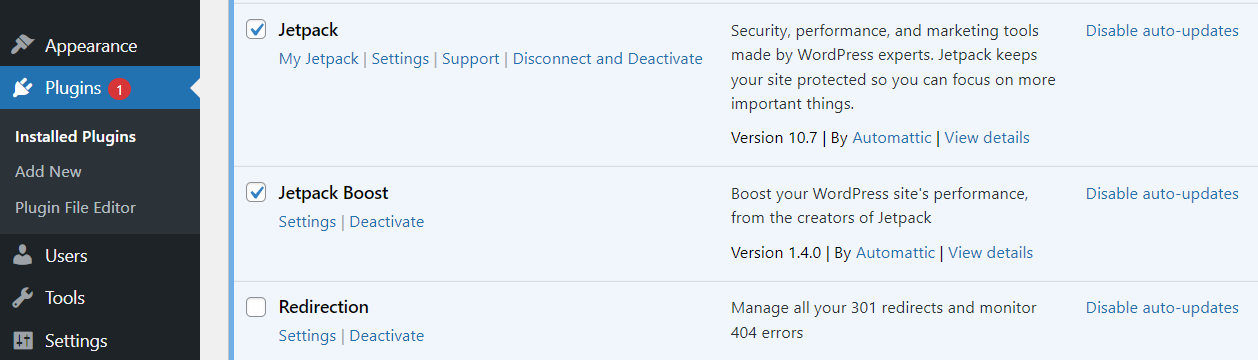
Alternativ, puteți dezactiva toate pluginurile dvs. simultan pentru a vedea dacă problema se rezolvă de la sine. Dacă se întâmplă, va trebui să vă reactivați pluginurile pe rând pentru a vedea care dintre ele funcționează.
Dacă nu puteți accesa tabloul de bord de administrare WordPress, va trebui să treceți printr-o ușă din spate pentru a vă dezactiva manual pluginurile. Aveți două opțiuni: conectați-vă la site-ul dvs. prin Managerul de fișiere din contul dvs. de găzduire sau utilizați un client FTP (File Transfer Protocol) precum FileZilla.
Vom folosi FileZilla pentru a vă arăta cum să vă conectați la back-end-ul site-ului dvs. și să vă dezactivați pluginurile. Va trebui să introduceți acreditările, inclusiv numele de utilizator și adresa serverului. Puteți obține aceste informații din contul dvs. de găzduire.
După ce v-ați conectat la site-ul dvs., va trebui să navigați la folderul rădăcină. Acesta conține toate fișierele site-ului dvs. și se numește în mod normal www , public , sau public_html .
Apoi, deschideți folderul wp-content și localizați folderul de pluginuri .
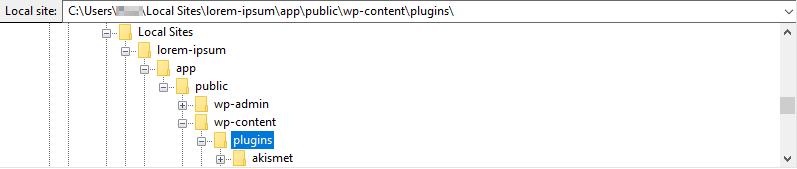
Apoi, redenumiți folderul din pluginuri în altceva, cum ar fi plugins_old . Acest lucru va rupe calea și toate pluginurile de pe site-ul dvs. vor fi dezactivate.
Acum, încercați să vă reîmprospătați pagina. Dacă problema nu a fost rezolvată, atunci pluginurile dvs. nu sunt vinovate și puteți redenumi folderul în pluginuri pentru a restabili calea.
Dacă dezactivarea pluginurilor rezolvă problema, va trebui să aflați care dintre ele este de vină. Pentru a face acest lucru, redenumiți folderul de pluginuri înapoi la numele său original. Apoi, redenumiți folderele pentru pluginurile individuale și continuați să actualizați pagina până când găsiți care dintre ele cauzează eroarea.
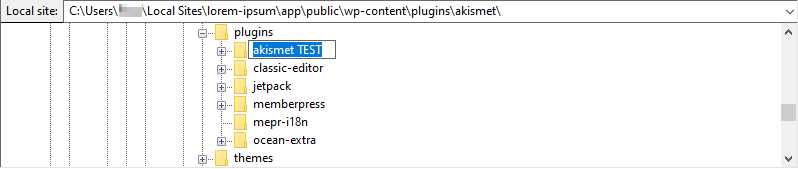
Redenumirea fiecărui folder individual va rupe calea către un singur plugin, mai degrabă decât toate pluginurile simultan. Odată ce ați identificat pluginul defect, puteți accesa tabloul de bord de administrare WordPress pentru a-l rezolva în consecință. De exemplu, ați putea decide să ștergeți pluginul și să instalați o alternativă.

Puteți urma o procedură similară pentru a vă verifica temele. Acestea se află în folderul teme din wp-content .
Dacă problema persistă după dezactivarea pluginurilor și a temei, puteți exclude codul rău drept cauză. Să ne uităm la câteva alte soluții posibile.
4. Verificați actualizările
Dezvoltatorii WordPress actualizează în mod constant plugin-uri și teme pentru a remedia erori, a îmbunătăți funcțiile și a rezolva problemele de securitate. Este esențial să vă mențineți site-ul actualizat nu numai pentru securitate, ci și pentru a evita problemele de compatibilitate.
Unele teme și pluginuri sunt concepute doar pentru a fi compatibile cu anumite versiuni de WordPress. Când instalați un instrument nou, veți dori să verificați versiunea WordPress necesară.
În exemplul de mai jos, puteți vedea că o versiune WordPress mai veche decât 5.0 sau mai nouă decât 5.9.1 ar putea să nu fie compatibilă cu pluginul.
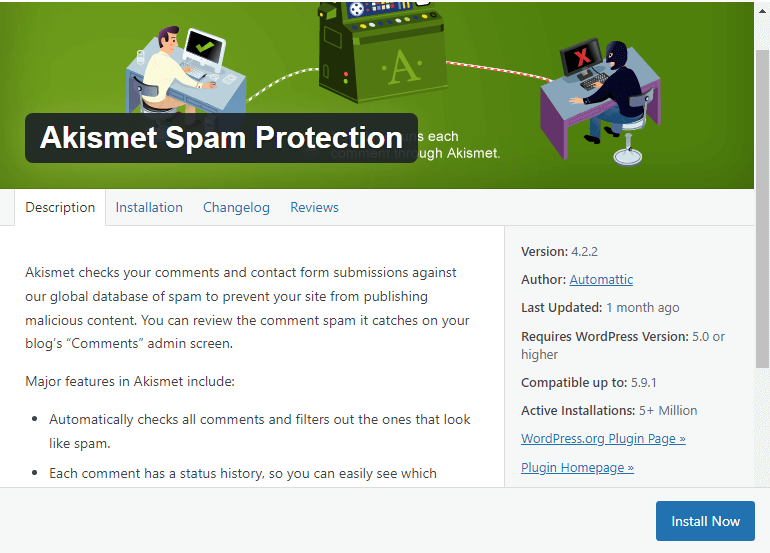
Acest lucru ar putea duce la un comportament neașteptat din partea pluginului. Problemele de incompatibilitate pot cauza blocări, timpi lungi de încărcare și expirări care ar putea duce la eroarea 502.
Puteți verifica versiunea dvs. actuală de WordPress navigând la Acasă → Actualizări în tabloul de bord.
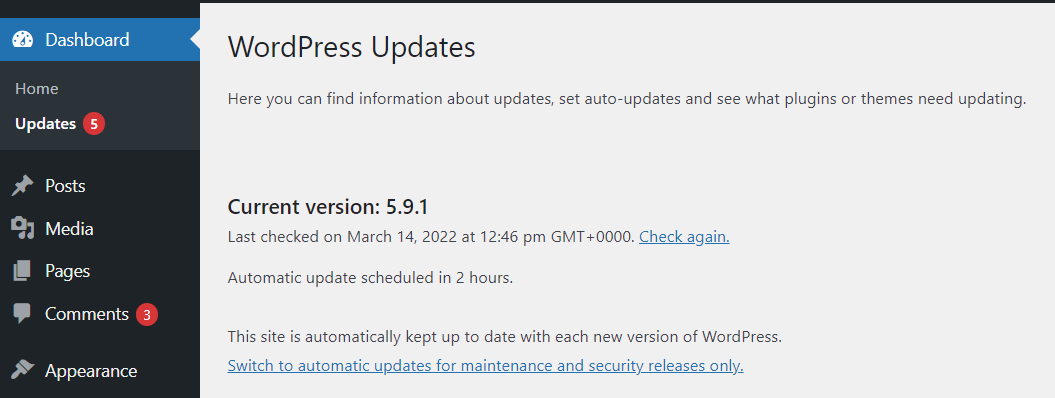
În timp ce sunteți aici, puteți rula toate actualizările necesare. De asemenea, poate doriți să accesați pluginurile dvs pagina pentru a vă asigura că tot software-ul dvs. este actualizat.
5. Dezactivați CDN-ul sau firewall-ul
Dacă utilizați o rețea de livrare de conținut (CDN) pentru WordPress, acest lucru poate crește șansa unei erori 502 Bad Gateway, deoarece datele sunt transmise de la și prin mai multe servere. Dacă există o problemă cu oricare dintre aceste gateway-uri, ar putea duce la o eroare.
Pentru a exclude acest lucru, puteți să vă dezactivați CDN-ul pentru a vedea dacă există modificări. Dacă utilizați un plugin pentru a integra un CDN, pur și simplu dezactivați acel plugin așa cum se arată mai sus. Dacă CDN-ul dvs. vine cu propria pagină pe tabloul de bord, probabil că există o setare care vă permite să-l dezactivați direct.
Serviciile de securitate precum firewall-urile pot provoca, de asemenea, eroarea 502 Bad Gateway. Aceste straturi suplimentare de securitate se bazează adesea pe gateway-uri suplimentare care pot eșua sau întârzia solicitarea suficient de mult pentru a expira și a provoca o eroare. Oprirea temporară a firewall-ului vă poate ajuta să excludeți acest lucru ca o cauză.
6. Contactați furnizorul dvs. de găzduire
Dacă niciuna dintre soluțiile de mai sus nu pare să rezolve problema, este probabil ca cauza să provină de la un server de găzduire. Încercați să contactați furnizorul dvs. de găzduire pentru a vedea dacă este conștient de probleme sau întreruperi care ar putea afecta site-ul dvs. Poate fi la fel de simplu ca o supraîncărcare a serverului sau întreținerea programată. În plus, o întrerupere de curent poate afecta temporar serviciul.
Amintiți-vă că eroarea 502 Bad Gateway poate opri traficul și poate afecta negativ clasamentul site-ului dvs. în motoarele de căutare. Dacă sursa problemei este gazda dvs. și problema apare des sau pentru perioade lungi de timp, vă recomandăm să luați în considerare opțiuni de găzduire mai fiabile pentru a evita problemele viitoare.
7. Restaurați o copie de rezervă
În cazul în care nu puteți găsi o soluție sau dacă gazda dvs. nu poate identifica probleme, puteți încerca să restaurați o copie de rezervă a site-ului dvs. Dacă backup-ul rezolvă problema, va trebui să faceți ceva detectiv pentru a afla ce cauzează eroarea. Aceasta înseamnă că va trebui să urmăriți orice modificări pe care le-ați făcut de la ultima copie de rezervă.
După cum vă puteți imagina, acest lucru poate consuma puțin timp. Din fericire, puteți folosi un instrument puternic precum Jetpack Backup pentru a simplifica procesul. Acest plugin ușor de utilizat creează automat copii de siguranță la care puteți reveni din orice motiv.
În plus, Jetpack vine cu un jurnal de activitate care urmărește fiecare modificare pe care o faci site-ului tău. În acest fel, puteți identifica cu ușurință orice modificări recente care ar fi putut cauza eroarea 502 Bad Gateway.
Cum să evitați eroarea de stare 502 în viitor
După cum am văzut, eroarea de stare 502 poate face site-ul dvs. inaccesibil, ceea ce vă poate afecta clasamentele de căutare și conversiile. Din fericire, există pași pe care îi puteți lua pentru a preveni erorile proaste ale gateway-ului în viitor. Să ne uităm la câteva măsuri de precauție eficiente.
1. Verificați noi pluginuri și teme
Ori de câte ori adăugați un plugin sau o temă nouă pe site-ul dvs., veți dori să verificați calitatea și compatibilitatea acestuia. Este important să vă asigurați că orice cod pe care îl adăugați pe site-ul dvs. provine dintr-o sursă de renume. De asemenea, poate doriți să verificați recenziile pentru orice probleme cunoscute.
Unele teme și pluginuri sunt compatibile numai cu anumite versiuni de WordPress. În mod ideal, veți instala numai pluginuri care sunt actualizate în mod regulat.
Menținerea actuală a nucleului WordPress, a pluginurilor și a temelor este, de asemenea, importantă. Actualizările remediază de obicei erori și lacune de securitate care pot cauza o serie de probleme.
Pluginurile învechite pot pierde compatibilitatea cu versiunile mai noi de WordPress, ceea ce poate duce la erori pe site-ul dvs. Prin urmare, este posibil să doriți să activați actualizările automate pe site-ul dvs. pentru a evita problemele în viitor.
2. Faceți upgrade la o soluție de găzduire mai puternică
Unul dintre cele mai importante lucruri pe care le puteți face pentru a preveni eroarea 502 Bad Gateway este să vă asigurați că aveți resurse adecvate pentru site-ul dvs.
Dacă site-ul dvs. în creștere primește din ce în ce mai mult trafic în fiecare zi, poate fi necesar să vă actualizați nivelul de servicii pentru a îndeplini aceste cerințe. Dacă serverul dvs. de găzduire sau alocarea pe acel server este supraîncărcat, este mult mai probabil ca cererile să expire și să provoace eroarea 502 Bad Gateway.
Prin urmare, este posibil să doriți să faceți upgrade la un nivel mai avansat. Alternativ, ați putea lua în considerare trecerea la un alt plan de găzduire, cum ar fi găzduirea dedicată sau Virtual Private Server (VPS).
3. Verificați jurnalele de erori WordPress
Dacă întâmpinați intermitent eroarea 502 Bad Gateway și nu ați reușit să identificați cauza problemei, verificarea jurnalelor de erori vă poate ajuta să vă oferiți câteva indicii. De exemplu, dacă eroarea apare la orele cele mai mari de trafic, este probabil ca aceste vârfuri să supraîncărce serverul.
Puteți găsi jurnalele de erori în același director cu temele și pluginurile dvs. Conectați-vă la site-ul dvs. prin FTP sau Managerul de fișiere din contul dvs. de găzduire și deschideți folderul wp-content . Aici, veți vedea un fișier numit debug.log .
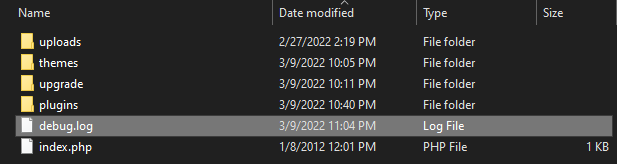
Dacă nu găsiți acest fișier, poate fi necesar să vă activați erorile de jurnal. Apoi puteți deschide fișierul pentru a găsi și a remedia eroarea.
Practicând obiceiuri sigure și fiind conștienți de modificările aduse site-ului dvs., puteți preveni multe erori de conectare. Ca întotdeauna, backup-urile regulate oferă liniște și vă permit să excludeți erorile din partea dvs. A avea o gazdă potrivită este, de asemenea, importantă pentru gestionarea întregului trafic și pentru menținerea timpilor de încărcare rapidi.
Nu există așa ceva ca să fii prea pregătit
După cum am văzut, eroarea 502 Bad Gateway poate avea un impact negativ asupra SEO și disponibilitatea site-ului dvs. Prin urmare, este important să știți cum să o diagnosticați și să preveniți problemele viitoare.
Ori de câte ori întâlniți această eroare, vă recomandăm să încercați să reîmprospătați pagina și să ștergeți memoria cache a browserului. Dacă aceasta nu rezolvă problema, poate fi necesar să vă dezactivați pluginurile, să vă dezactivați CDN-ul sau să contactați gazda pentru asistență.
Alternativ, puteți restabili o copie de rezervă a site-ului dvs. Folosind un serviciu precum Jetpack Backup, puteți restaura cu ușurință versiunile anterioare ale conținutului dvs. Dacă eroarea dispare, atunci cauza a fost probabil o modificare făcută de la momentul copiei de rezervă. Puteți utiliza apoi jurnalul de activitate al Jetpack pentru a urmări aceste modificări și a rezolva problema.
